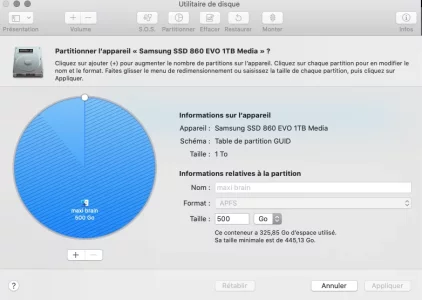Vous utilisez un navigateur non à jour ou ancien. Il ne peut pas afficher ce site ou d'autres sites correctement.
Vous devez le mettre à jour ou utiliser un navigateur alternatif.
Vous devez le mettre à jour ou utiliser un navigateur alternatif.
Espace disque perdu
- Créateur du sujet RémiJulien
- Date de début
- Statut
- Ce sujet est fermé.
M
Membre supprimé 1060554
Invité
Tu fais comme tu veux -->
- si tu ne prévois pas d'autres commandes prochaines qui requièrent sa désactivation > tu peux le réactiver.
Bonjour,
J'ai fait une partition du disque dur et j'ai perdu cet espace, puisque mon Mac a échoué de faire cette opération.
Je suis passé au mode recovery car j'avais des problèmes au niveau du disque de stockage. J'ai fait une partition de 80 Go où j'ai mis le format ExFat dont je l'ai perdu totalement. Je trouve seulement 420 Go même si je trouve au niveau des propriétés de mon Mac qu'il est de 500 Go... mais j'arrive ni à retrouver les 80 Go et non plus de sortir de ce mode recovery.
Merci d'avoir m'aider j'ai des cours en ligne demain matin
J'ai fait une partition du disque dur et j'ai perdu cet espace, puisque mon Mac a échoué de faire cette opération.
Je suis passé au mode recovery car j'avais des problèmes au niveau du disque de stockage. J'ai fait une partition de 80 Go où j'ai mis le format ExFat dont je l'ai perdu totalement. Je trouve seulement 420 Go même si je trouve au niveau des propriétés de mon Mac qu'il est de 500 Go... mais j'arrive ni à retrouver les 80 Go et non plus de sortir de ce mode recovery.
Merci d'avoir m'aider j'ai des cours en ligne demain matin
Dernière édition par un modérateur:
M
Membre supprimé 1060554
Invité
Bonsoir mohamed
Voici comment tu vas pouvoir fournir les informations de base -->
et ↩︎ (presse la touche "Entrée" du clavier pour exécuter la commande)
Poste le retour en copier-coller > en veillant à faire le coller dans un Bloc de code (c'est plus lisible !) par le procédé suivant -->
=> ces informations montreront la configuration du disque.
Voici comment tu vas pouvoir fournir les informations de base -->
- va à : Applications > Utilitaires > lance le «Terminal». Dans la fenêtre ouverte > saisis la commande informative (ce qui est inscrit sous Bloc de code) :
Bloc de code:
diskutil list- tu vas voir s'afficher le tableau des disques attachés au Mac (en interne / externe) > avec leurs configurations
Poste le retour en copier-coller > en veillant à faire le coller dans un Bloc de code (c'est plus lisible !) par le procédé suivant -->
- en bas de cette page des forums MacGé => utilise le menu ⫶ (le 7è depuis la gauche) dans la barre de menus au-dessus du champ de saisie d'un message > sous-menu : Bloc de code (le >_ inscrit dans un rectangle) => tu fais ton coller dans la fenêtre de code et Continuer.
=> ces informations montreront la configuration du disque.
Bonjour,
je relance le sujet car j'ai le même problème de perte d'espace suite à des manipulations de partitions ...
je suis sur un macbookpro mi 2012 macos catalina...
en résumé un disque dur 1T est devenu (pas tout seul je vous le concède) 500G dans l'utilitaire de disque et je n'arrive par à récupérer l'espace ...
j'ai tenté quelques une des manip de ce sujet sans succès. je pense que l'espace manquant se trouve "au dessus" (si j'ai un peu compris...)
Merci de votre aide
j'ai aussi disable de sip pour
pour avoir cela
Merci d'avance pour votre aide.
PS: veuillez m'indiquer si j'ai fait une boulette en postant sur ce poste, ou ce que j'aurais du faire merci
bonne journée
Fred
je relance le sujet car j'ai le même problème de perte d'espace suite à des manipulations de partitions ...
je suis sur un macbookpro mi 2012 macos catalina...
en résumé un disque dur 1T est devenu (pas tout seul je vous le concède) 500G dans l'utilitaire de disque et je n'arrive par à récupérer l'espace ...
j'ai tenté quelques une des manip de ce sujet sans succès. je pense que l'espace manquant se trouve "au dessus" (si j'ai un peu compris...)
Merci de votre aide
Bloc de code:
@MacBook-Pro-de-Fred ~ % diskutil list
/dev/disk0 (internal, physical):
#: TYPE NAME SIZE IDENTIFIER
0: GUID_partition_scheme *1.0 TB disk0
1: EFI EFI 209.7 MB disk0s1
2: Apple_APFS Container disk1 499.9 GB disk0s2
/dev/disk1 (synthesized):
#: TYPE NAME SIZE IDENTIFIER
0: APFS Container Scheme - +499.9 GB disk1
Physical Store disk0s2
1: APFS Volume maxi brain - Données 312.8 GB disk1s1
2: APFS Volume Preboot 26.3 MB disk1s2
3: APFS Volume Recovery 526.8 MB disk1s3
4: APFS Volume VM 1.1 GB disk1s4
5: APFS Volume maxi brain 11.2 GB disk1s5j'ai aussi disable de sip pour
pour avoir cela
Bloc de code:
@MacBook-Pro-de-Fred ~ % sudo gpt show disk0
Password:
start size index contents
0 1 PMBR
1 1 Pri GPT header
2 32 Pri GPT table
34 6
40 409600 1 GPT part - C12A7328-F81F-11D2-BA4B-00A0C93EC93B
409640 976688816
977098456 976426672 2 GPT part - 7C3457EF-0000-11AA-AA11-00306543ECAC
1953525128 7
1953525135 32 Sec GPT table
1953525167 1 Sec GPT headerMerci d'avance pour votre aide.
PS: veuillez m'indiquer si j'ai fait une boulette en postant sur ce poste, ou ce que j'aurais du faire merci
bonne journée
Fred
Bonjour, le GPT montre que tu as un espace vide et disponible entre la partition EFI et ton volume de démarrage, l’espace libre est donc placé avant ton volume de démarrage. Je crois qu’il est impossible d’étendre une partition « vers le haut », on peut seulement le faire « vers le bas ».
Mais comme ton espace libre est aussi grand que ton volume de démarrage, une solution serait de le formater en apfs dans Utilitaire de disque, puis de cloner ton volume de démarrage sur cet espace libre. Ensuite tu essaies de démarrer sur le clone et si tout se passe bien tu pourras supprimer ta partition actuelle, puis agrandir ta nouvelle partition.
Mais comme ton espace libre est aussi grand que ton volume de démarrage, une solution serait de le formater en apfs dans Utilitaire de disque, puis de cloner ton volume de démarrage sur cet espace libre. Ensuite tu essaies de démarrer sur le clone et si tout se passe bien tu pourras supprimer ta partition actuelle, puis agrandir ta nouvelle partition.
Merci pour ta réponse,
depuis l'utilitaire de disque je n'ai malheureusement pas accès à cette espace libre... (cf image jointe)
c'est pour cette raison que j'ai commencé à rentrer dans le terminal ... (que je découvre ...)
j'ai tenté les procédures de ce sujet (en page 2 ) pour la recréation d'une partition avec la bande de bloc libre.
avec démarrage par internet
mais je bloque déjà sur la commande
peut etre que l'orthographe n'est pas bon ... ...
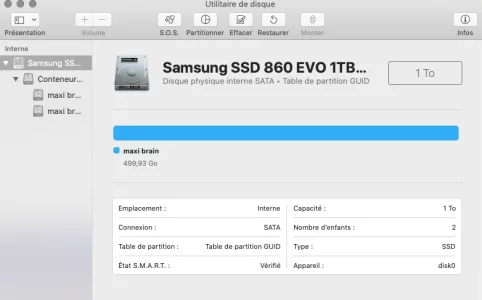
depuis l'utilitaire de disque je n'ai malheureusement pas accès à cette espace libre... (cf image jointe)
c'est pour cette raison que j'ai commencé à rentrer dans le terminal ... (que je découvre ...)
j'ai tenté les procédures de ce sujet (en page 2 ) pour la recréation d'une partition avec la bande de bloc libre.
avec démarrage par internet
mais je bloque déjà sur la commande
Bloc de code:
diskutil unmount force /volumes/maxi brain - données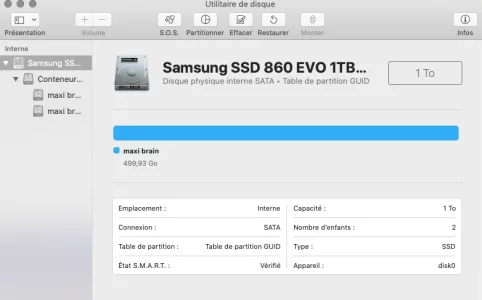
Dernière édition par un modérateur:
Absolument +++ un gros clean mais la j'aurais besoin d'aide aussiCa peut aussi être le bon moment pour faire une clean install de macOS, après effacement complet du disque pour le remettre au propre
Va dans "Partitionner", tu devrais avoir un camembert avec l'espace libre visible.Merci pour ta réponse,
depuis l'utilitaire de disque je n'ai malheureusement pas accès à cette espace libre... (cf image jointe)
c'est pour cette raison que j'ai commencé à rentrer dans le terminal ... (que je découvre ...)
j'ai tenté les procédures de ce sujet (en page 2 ) pour la recréation d'une partition avec la bande de bloc libre.
avec démarrage par internet
mais je bloque déjà sur la commandepeut etre que l'orthographe n'est pas bon ... ...Bloc de code:diskutil unmount force /volumes/maxi brain - données
Voir la pièce jointe 276829
Il est perdu ! C'est très étrange. C'est comme si tu avais un disque de 500 Go seulement. Ta table de partitions doit être corrompue. Fais un SOS du disque au niveau supérieur (la ligne contenant le nom du disque).Hello
je ne le vois pas Voir la pièce jointe 276831
Je viens de lancer un sos mais
tout est bon ...
c'est le meme diagnostique que sur l'ouverture de ce thread en page 1
un espace de stockage libre non atribué qui ne peut pas être affecté* car pas situé dessous (apparemment ...)
* par la commande
tout est bon ...
c'est le meme diagnostique que sur l'ouverture de ce thread en page 1
un espace de stockage libre non atribué qui ne peut pas être affecté* car pas situé dessous (apparemment ...)
* par la commande
Bloc de code:
diskutil ap resizeContainer disk1 0b
Dernière édition:
Pour faire une clean install je te recommande de préparer une clé usb bootable de Catalina :Absolument +++ un gros clean mais la j'aurais besoin d'aide aussi
Création d’un programme d’installation amorçable pour macOS - Assistance Apple (FR)
Vous pouvez installer le système d’exploitation du Mac en utilisant une clé USB ou un autre volume secondaire comme disque de démarrage. Ces instructions sont principalement destinées aux administrateurs système et autres utilisateurs et utilisatrices avec de l’expérience.
Mais tu pourrais aussi en profiter pour tester Monterey avec le patch OCLP si tu as un SSD et assez de RAM.
Dans tous les cas il te faut au moins 2 sauvegardes de tes données importantes (iCloud, Time Machine, etc..)
Ensuite il faut : puis booter sur la clé (en démarrant avec Option), lancer l'utilitaire disque, activer "afficher tous les appareils", sélectionner la racine du disque, effacer avec schéma GUID et format macos, quitter l'utilitaire disque, et enfin lancer l'installateur macOS, et choisir le disque nouvellement effacé.
Ça semble être le même cas en effet. Du coup tu as la marche à suivre.Je viens de lancer un sos mais
tout est bon ...
c'est le meme diagnostique que sur l'ouverture de ce thread en page 1
un espace de stockage libre non atribué qui ne peut pas être affecté* car pas situé dessous (apparemment ...)
* par la commande
Bloc de code:diskutil ap resizeContainer disk1 0b
Merci Ericse,
je prépare la clé catalina.
j'ai un peu peur que mon vieux macbook ait du mal avec monterey mais je check .
j'ai trois sauvegarde ..(time machine , un nas + un autre hdd crypter dans la voiture...
Pour la suite :
je ferai cela ce soir mais je crois que je ne crois pas comprendre effacer avec schéma guid et format macos...
merci de ton aide
je prépare la clé catalina.
j'ai un peu peur que mon vieux macbook ait du mal avec monterey mais je check .
j'ai trois sauvegarde ..(time machine , un nas + un autre hdd crypter dans la voiture...
Pour la suite :
je ferai cela ce soir mais je crois que je ne crois pas comprendre effacer avec schéma guid et format macos...
merci de ton aide
Oui en effet, mais ce serait trop simple pour moiÇa semble être le même cas en effet. Du coup tu as la marche à suivre.
je n'arrivais pas effectuer une des commandes "unmount", (mon premier post)
merci de votre aide ++
Tu ne peux pas laisser un espace dans le nom d'un fichier ou dossier du chemin d'accès. Dans une commande, l'espace signifie la fin d'une instruction. Il faut "échapper" en mettant un anti-slash devant. Et donc écrire maxi\ brain\ -\ données et, du coup, ta commande :mais je bloque déjà sur la commandediskutil unmount force /volumes/maxi brain - données
Bloc de code:
diskutil unmount force /volumes/maxi\ brain\ -\ donnéesMerci pour la marche à suivrePour faire une clean install je te recommande de préparer une clé usb bootable de Catalina :
Création d’un programme d’installation amorçable pour macOS - Assistance Apple (FR)
Vous pouvez installer le système d’exploitation du Mac en utilisant une clé USB ou un autre volume secondaire comme disque de démarrage. Ces instructions sont principalement destinées aux administrateurs système et autres utilisateurs et utilisatrices avec de l’expérience.support.apple.com
Mais tu pourrais aussi en profiter pour tester Monterey avec le patch OCLP si tu as un SSD et assez de RAM.
Dans tous les cas il te faut au moins 2 sauvegardes de tes données importantes (iCloud, Time Machine, etc..)
Ensuite il faut : puis booter sur la clé (en démarrant avec Option), lancer l'utilitaire disque, activer "afficher tous les appareils", sélectionner la racine du disque, effacer avec schéma GUID et format macos, quitter l'utilitaire disque, et enfin lancer l'installateur macOS, et choisir le disque nouvellement effacé.
c'est fait et c'est parfait .
- Statut
- Ce sujet est fermé.
Sujets similaires
- Réponses
- 7
- Affichages
- 1K
macOS Sonoma
Espace perdu après suppression BOOTCAMP
- Réponses
- 4
- Affichages
- 901
macOS Ventura
No CoreStorage logical volume groups found
- Réponses
- 6
- Affichages
- 2K